Win10系统中有自带的IE浏览器(Internet Explorer11),在使用中如果遇到问题就需要重新安装IE11,但是IE11的安装与普通的软件安装多少还是有一些区别,那么该如何安装呢?下面给大家分享IE的正确卸载与安装方法。
Win10系统正确卸载与安装IE11方法:
方法一:windows功能中关闭/打开IE11”
1、在左下角的任务栏搜索功能中输入“控制面板”。如下图:
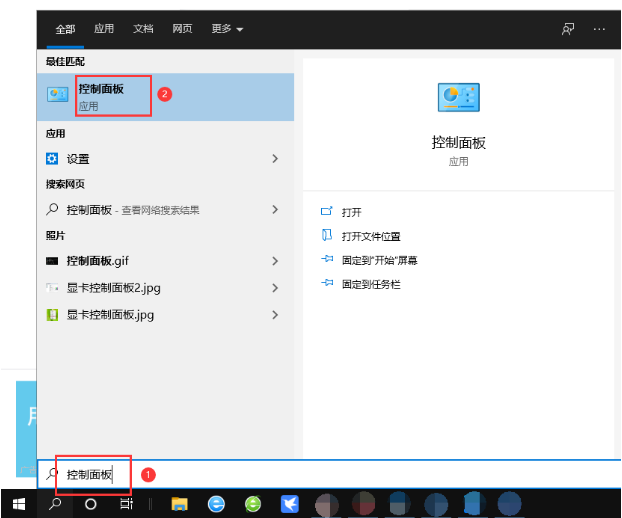
进入“控制面板”,右上角查看方式更改为“类别”,打开“卸载程序”。如下图:
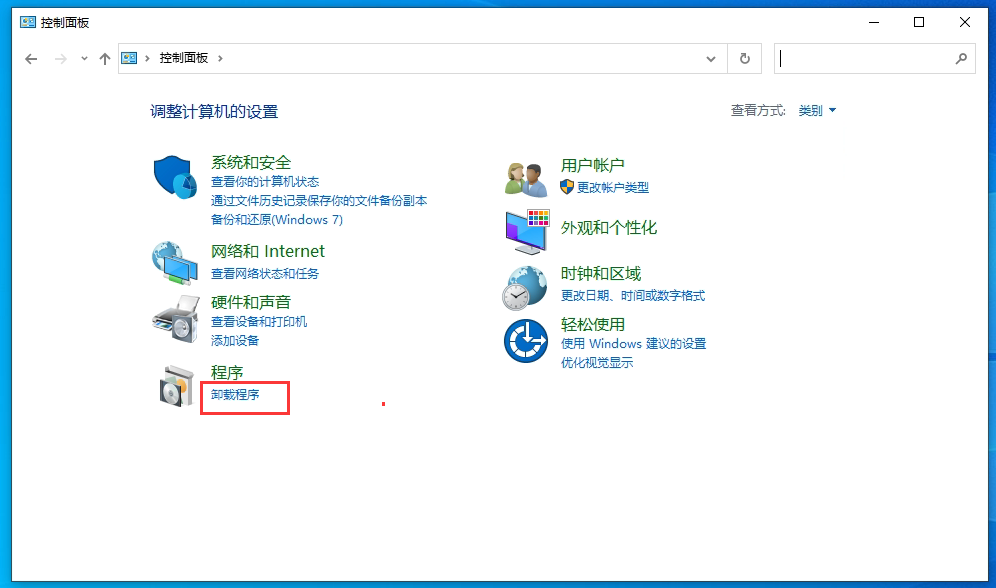
2、接着点击“启用或关闭Windows功能”。如下图:
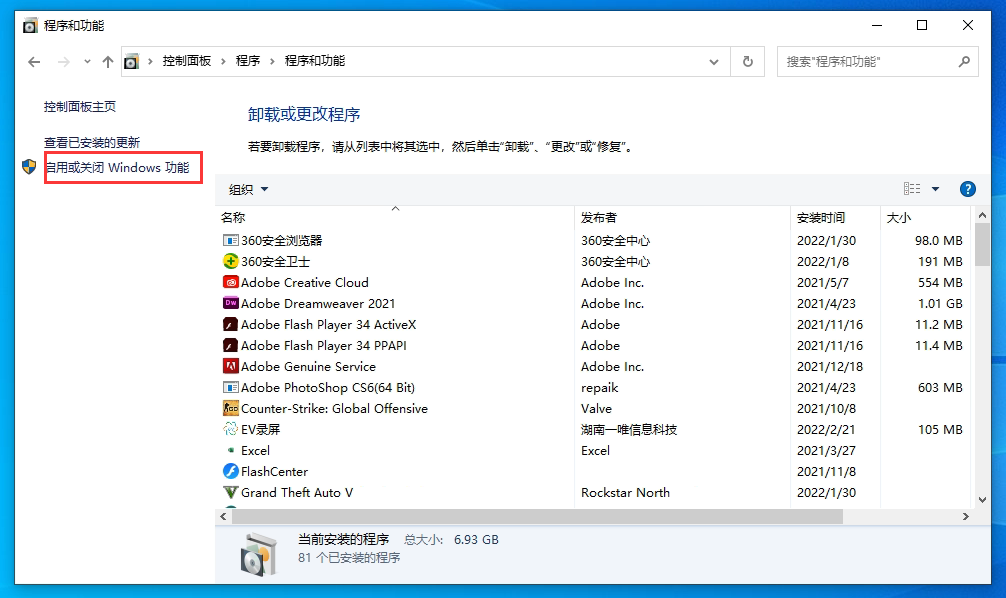
3、在Windows功能界面,把“Internet Explorer11”前的勾取消掉,然后重启电脑。如下图:

4、重启电脑开机后再次将“Internet Explorer11”前的勾选上。
方法二:可选功能中卸载/添加IE11
1、打开“开始”在“设置”里找到“应用”。如下图:
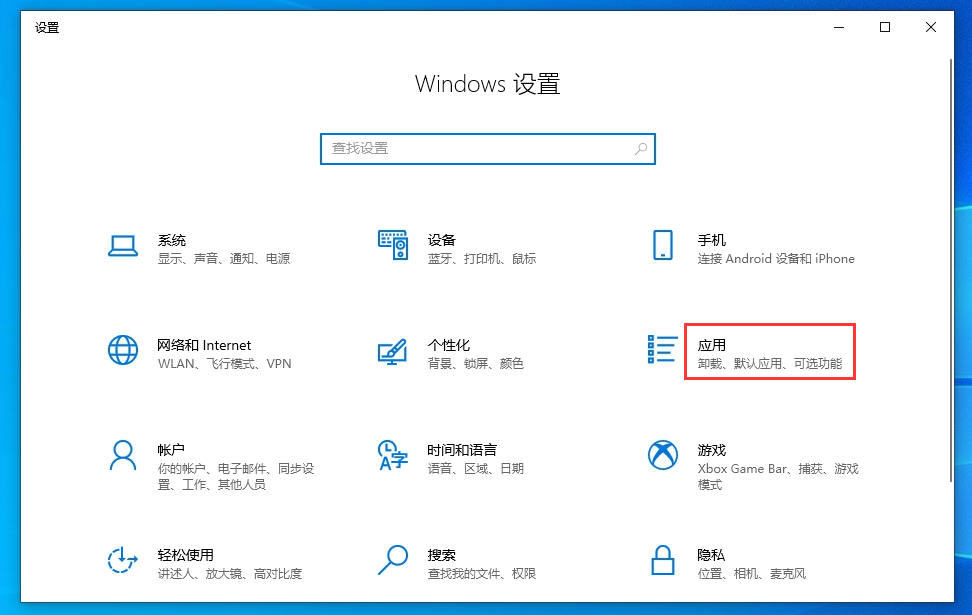
2、点击“可选功能”。如下图:

3、找到“Internet Explorer 11”,点击“卸载”。如下图:
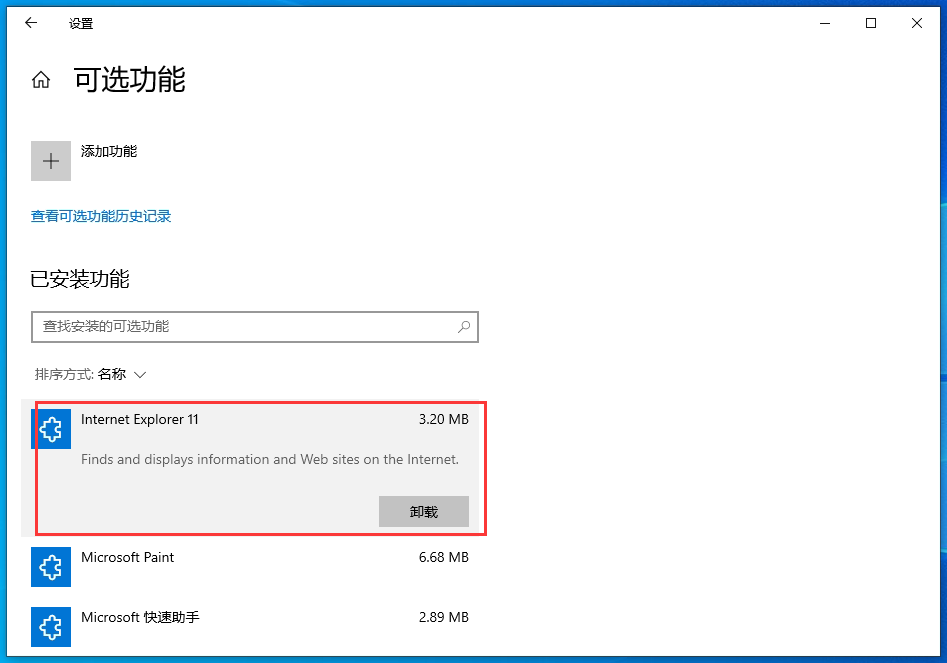
4、卸载完成后会提示需要重启,先把电脑重启。如下图:
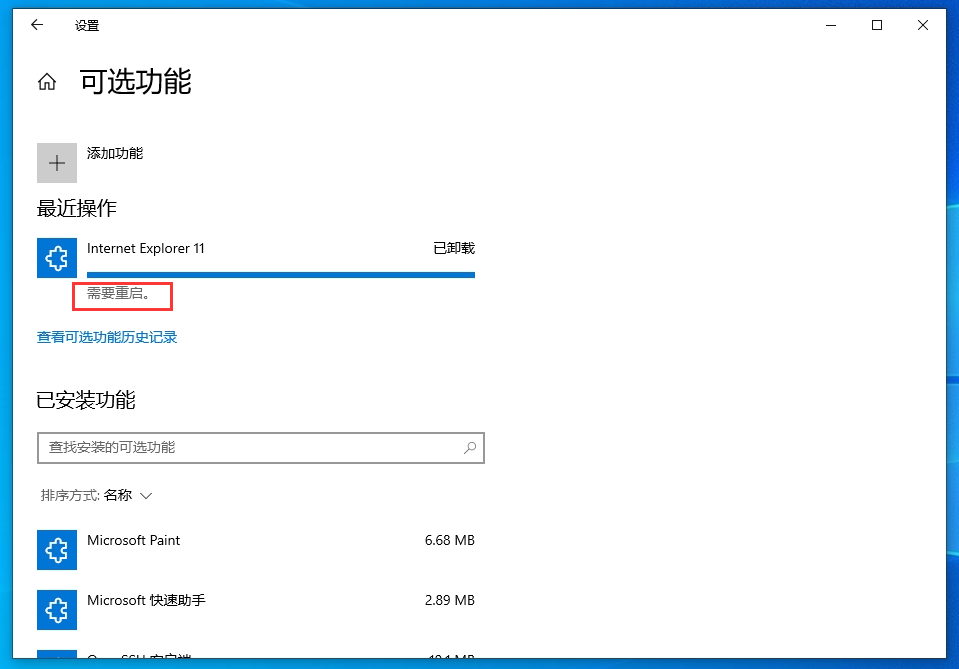
5、重新开机后回到以下界面,选择“添加功能”。如下图:
6、找到“Internet Explorer 11”选择安装。如下图:
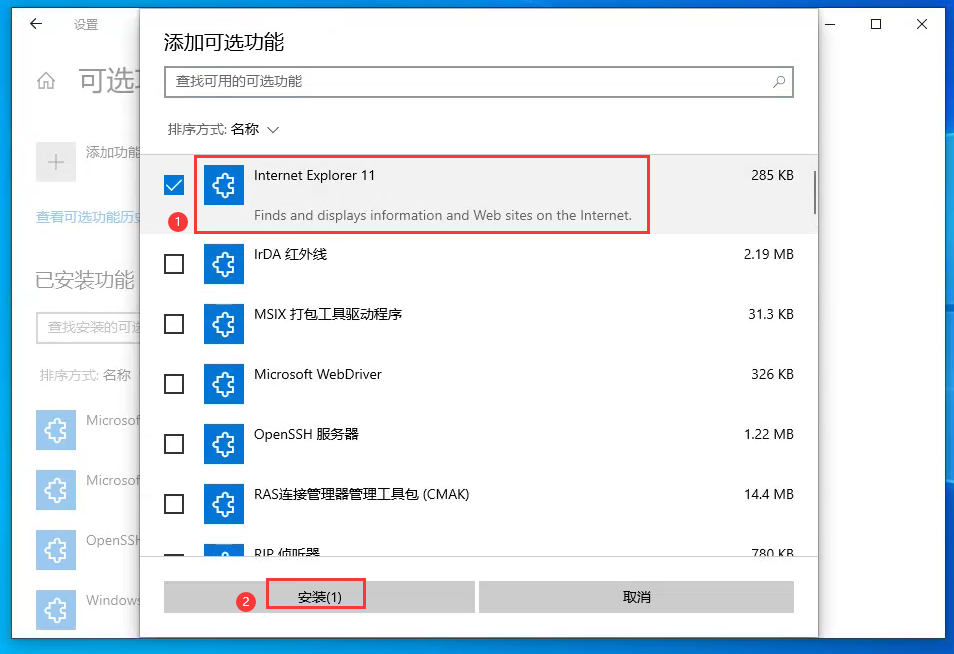
7、安装中……如下图:
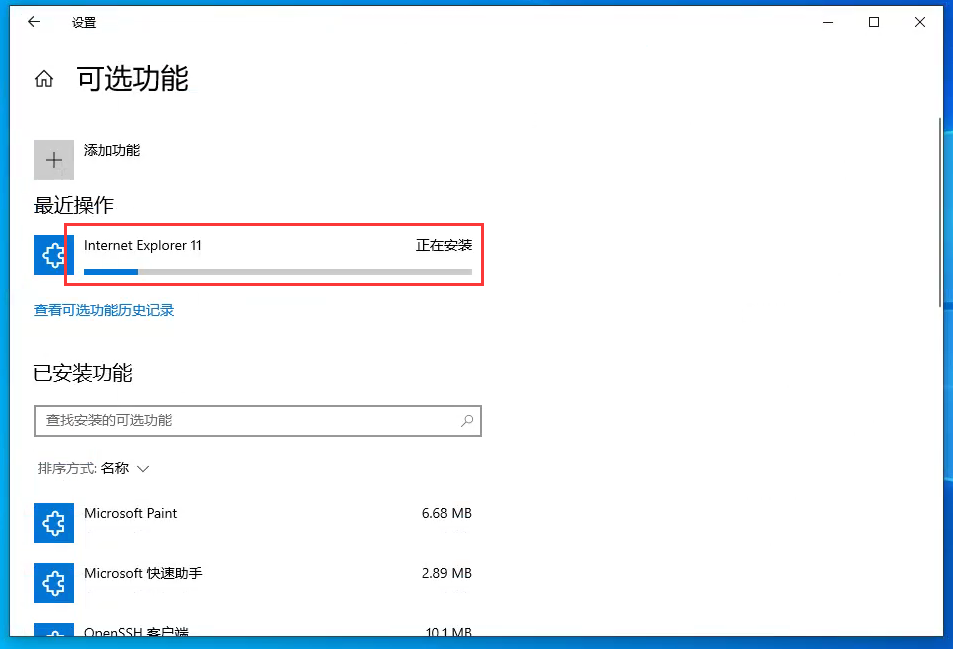
8、安装完成需要重启。如下图:
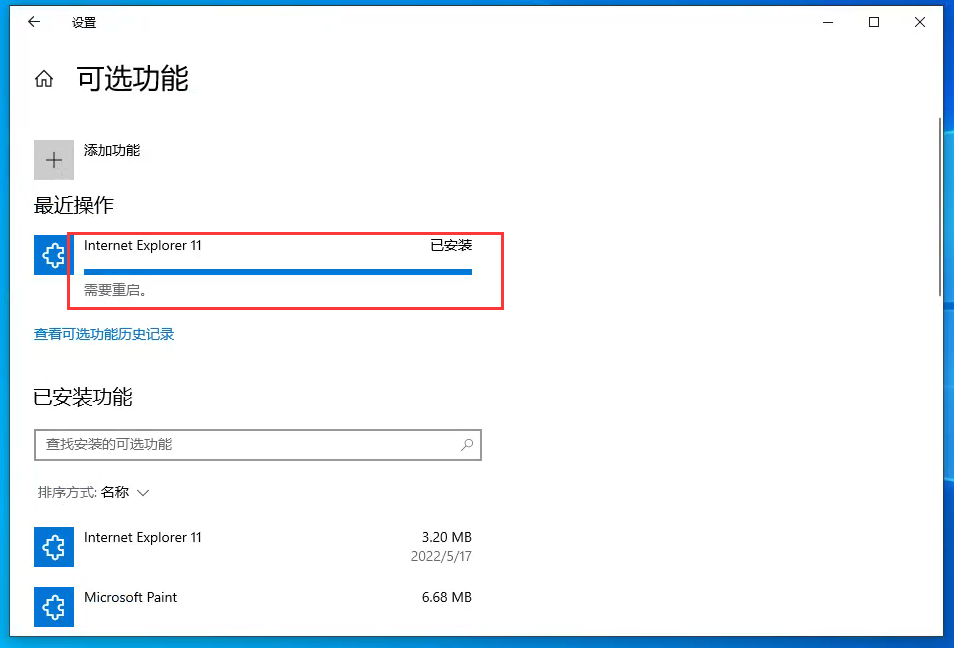
9、重启后就可以在开始菜单中打开“Internet Explorer 11”了。如下图:
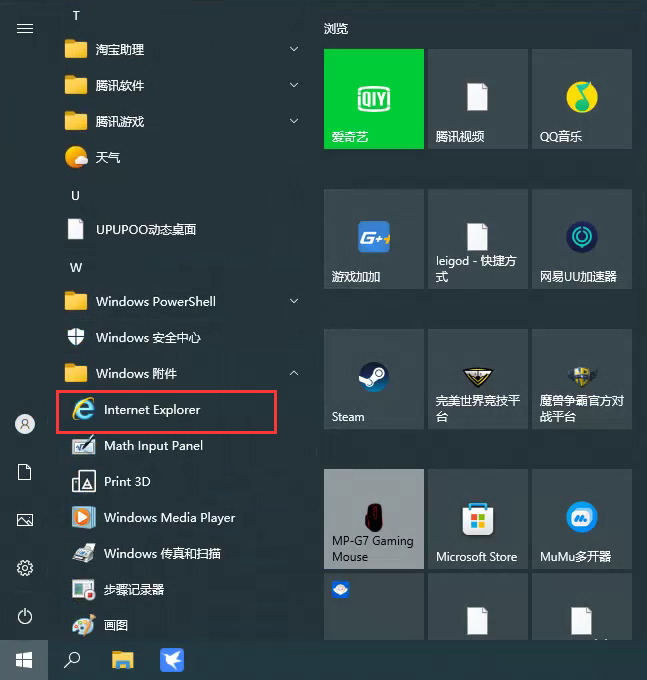
新版本的Win10系统打开“Internet Explorer”会自动跳转到Edge浏览器,如不想跳转Edge可参考>>Win10系统打开IE浏览器自动跳转到Edge的解决方法
免责声明:由于无法甄别是否为投稿用户创作以及文章的准确性,本站尊重并保护知识产权,根据《信息网络传播权保护条例》,如我们转载的作品侵犯了您的权利,请您通知我们,请将本侵权页面网址发送邮件到qingge@88.com,深感抱歉,我们会做删除处理。
